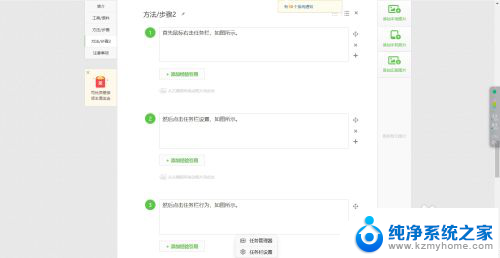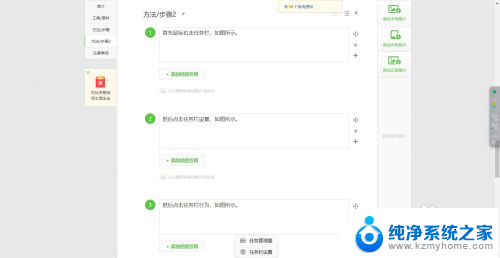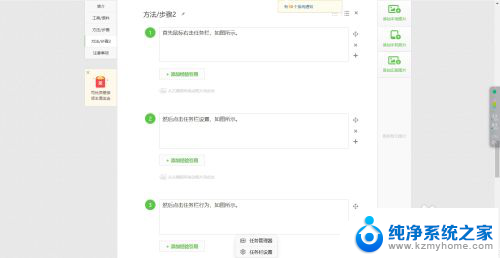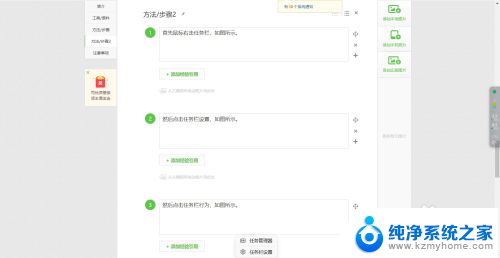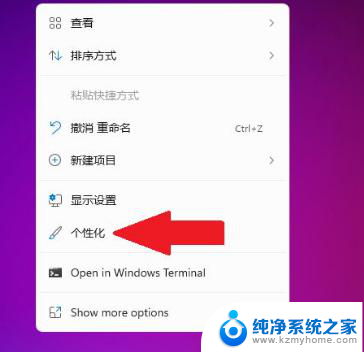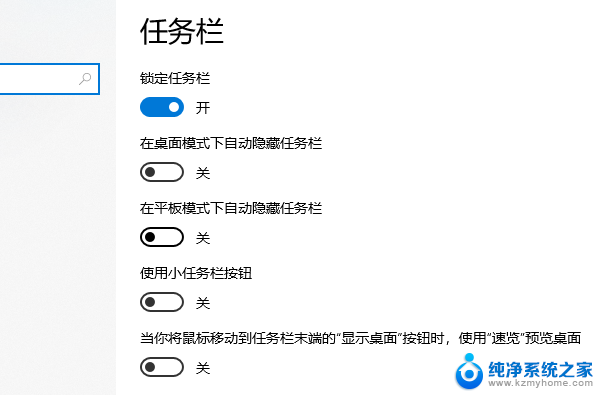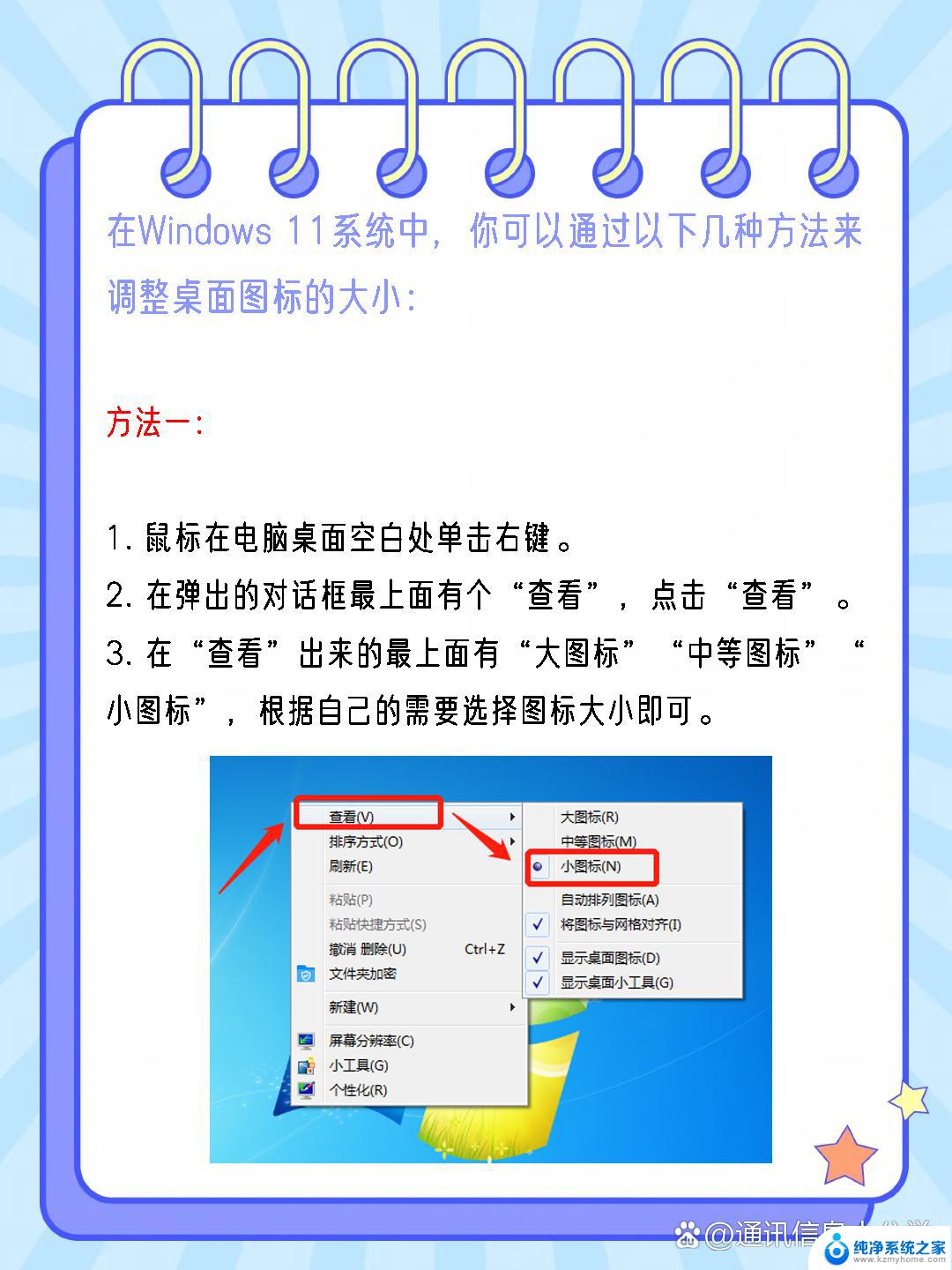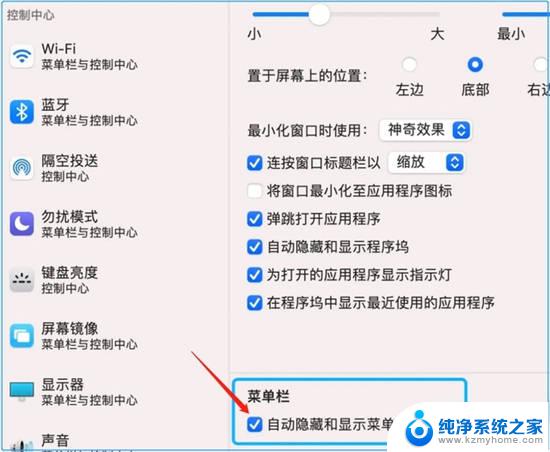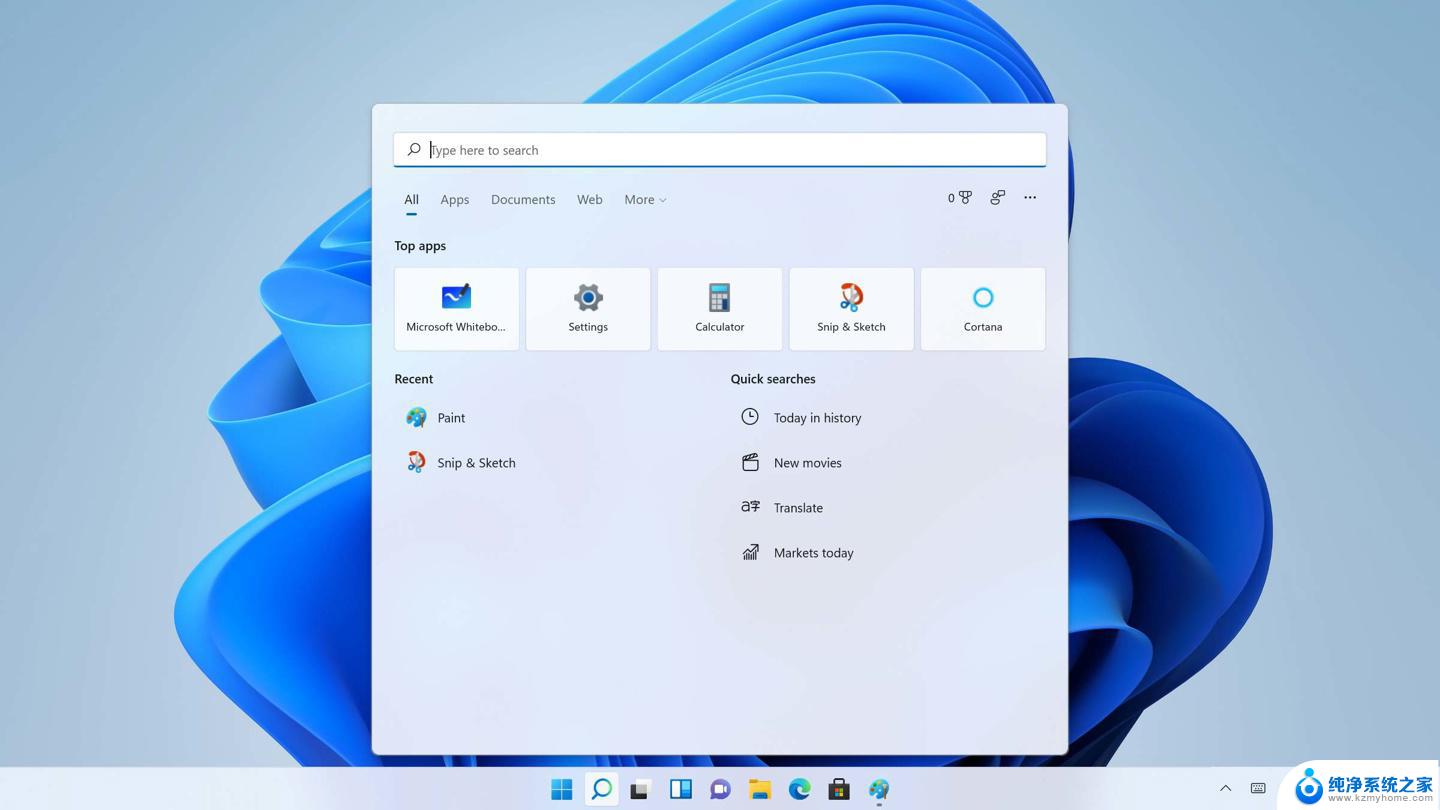win11菜单栏图标怎么居中? win11任务栏怎么调整到居中
更新时间:2024-11-01 11:54:31作者:yang
Win11菜单栏的图标如何居中,Win11任务栏如何调整至居中位置是许多用户关注的问题,在Win11系统中,菜单栏的图标居中可以通过调整系统设置来实现,而任务栏的居中调整则需要通过更改任务栏属性进行操作。这些调整可以让用户更好地整理和管理桌面上的图标和快捷方式,提高操作效率和舒适度。如果您也想让Win11系统的菜单栏和任务栏居中,不妨尝试一下以上方法,让您的系统界面更加美观和便捷。
步骤如下:
1.首先鼠标右击任务栏,如图所示。
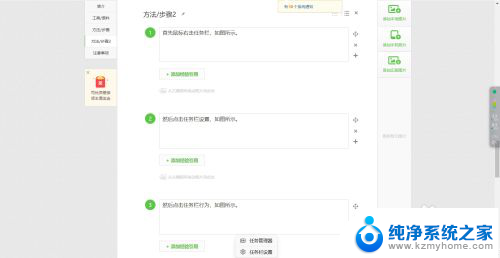
2.
然后点击任务栏设置,如图所示。
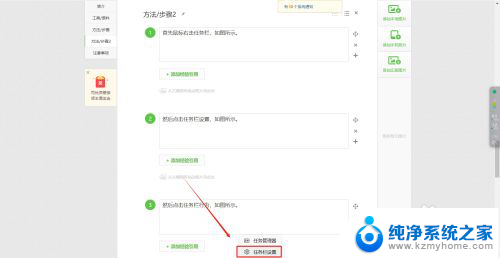
3.
然后点击任务栏行为,如图所示。
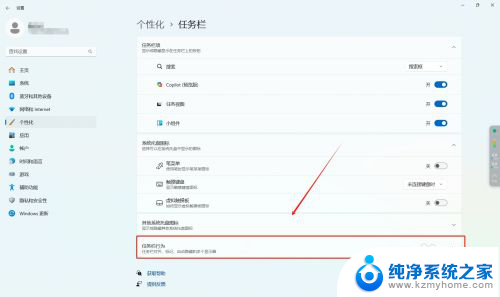
4.最后选择任务栏对齐方式居中即可,如图所示。
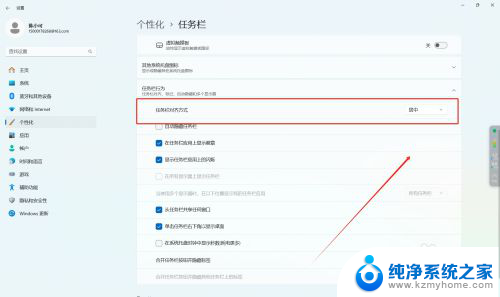
以上就是关于win11菜单栏图标怎么居中的全部内容,有出现相同情况的用户就可以按照小编的方法了来解决了。